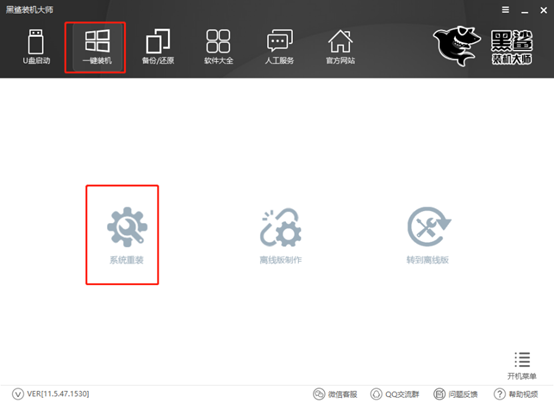- 编辑:飞飞系统
- 时间:2024-03-27
如今,大多数人都使用安装工具在线重新安装笔记本电脑。很少有人知道还有离线重装功能。今天,我就带大家体验一下使用这款功能强大的小米游戏本离线重装win7系统。的乐趣。
一、在线下载系统文件
1、提前下载安装大师软件,打开软件前记得关闭所有杀毒软件。
2、点击“一键安装”模块下的“离线版本制作”。

3. 开始选择系统文件进行下载。在这个过程中,我们可以自己选择文件。小编以win7旗舰版为例,点击“一键创建离线版本”。
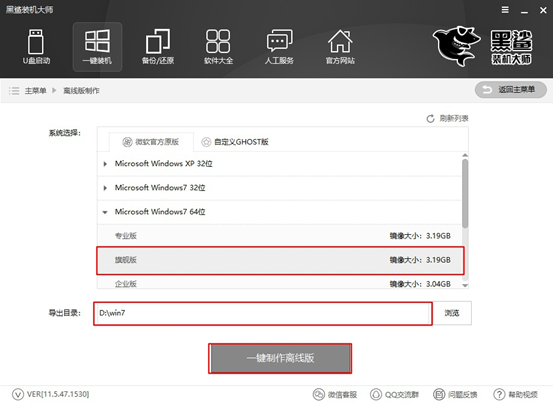
4、安装大师开始自动为我们下载系统文件。在此过程中不能断电或强制关机。
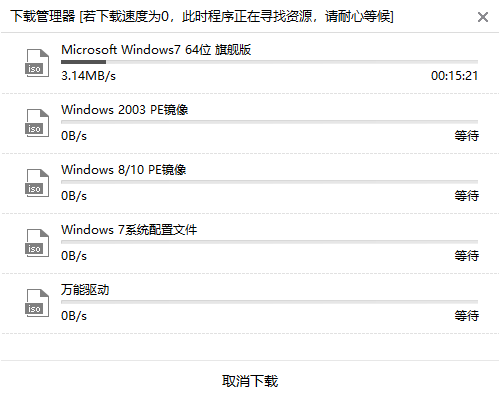
二、离线重装win7系统
1、文件下载完成后,您可以在弹出的提示窗口中点击“立即查看”查找下载的文件。
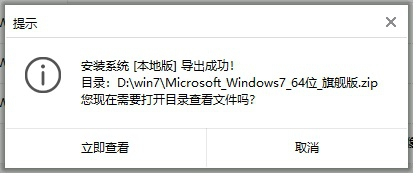
2.打开文件后,你会发现它是一个压缩包。解压压缩包并打开。双击其中的应用程序。
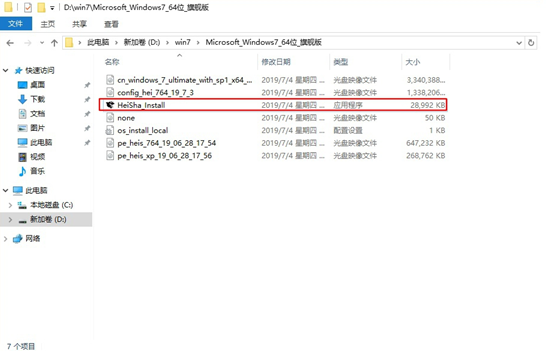
3、打开软件,点击“安装系统”。如果您需要备份文件,可以在“数据备份”中勾选文件进行备份。重装系统后即可恢复文件。
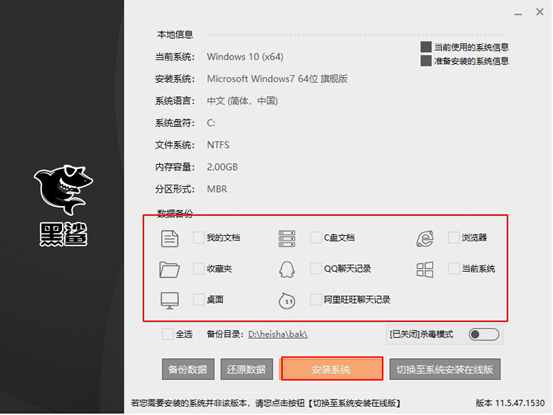
4、完成上一步后,经过几分钟的部署安装后,会弹出一个提示窗口告诉我们“安装部署已完成”。最后,单击“立即重新启动”。
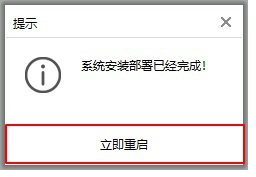
5、电脑重启后会自动进入PE系统,安装大师会自动帮我们安装系统文件,无需手动操作。
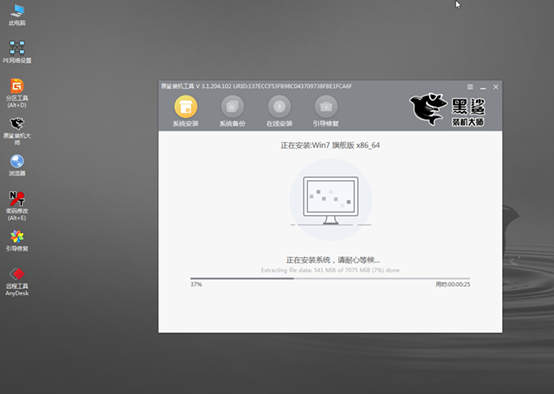
6、系统安装成功后,在弹出的重启窗口中点击“立即重启”,即可进入win7桌面。

经过以上步骤,win7系统已经安装成功。如果您还是不清楚操作过程,可以保存文章多试几次或者询问在线技术人员。